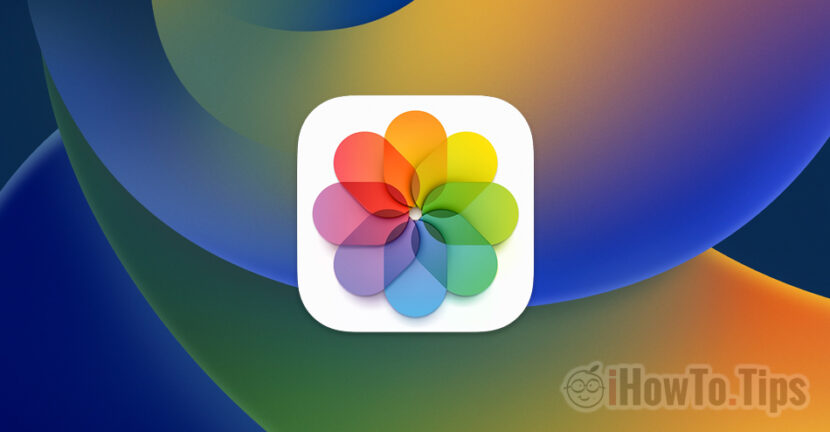O caracteristica a iOS 16 care ne ajuta sa ascundem pozele pe iPhone sau pe iPad. Acestea pot si mutate in albumul Hidden, unde accesul se va face numai cu autentificare biometrica. Este necesar Face ID sau Touch ID pentru acces in albumul ascuns.
iOS 16 aduce pe langa multe caracteristici si noi optiuni de protejare a datelor confidentiale, incluziv a pozelor facute cu iPhone sau salvate in Photos.
Stim cu totii ca accesul la poze si video din Photos este posibil daca iPhone este deblocat sau cineva ne stie parola de deblocare iPhone / iPad.
In multe cupluri si familii se intampla ca aceasta parola de deblocare iPhone sa fie stiuta si de alte persoane. Partener / partenera. sotie / sot sau alti membri ai familiei.
Pana la iOS 16 puteam sa mutam poze si video din galeria foto in „Hidden”. Acesta nu mai apareau in „Recents” sau in alte albume. Accesul insa la albumul ascuns se facea destul de simplu fara a fi nevoie de o parola separata sau de autentificare biometrica cu Face ID sau Touch ID.
Odata cu iOS 16 si iPadOS 16, Apple a introdus autentificarea biometrica cu Face ID sau Touch ID pentru accesul la pozele si video din galeria Hidden de pe iPhone sau iPad. Asta inseaman ca o alta persoana chiar daca nu stie parola de deblocare iPhone, nu va avea acces la pozele si video din galeria ascunsa.
Table of Contents
Cum ascundem pozele pe iPhone sau iPad si setam autentificare biometrica pentru acces in galeria ascunsa
Mergem pe iPhone sau iPad in Settings → Photos sa facem vizibila galeria foto ascunsa (Hidden album) si sa setam Face ID pentru acces.

Aceasta galerie foto ascunsa o sa apara in aplicatia Photos sub Utilities imediat ce avem prima poza sau video marcat cu „Hide”.
Ca ascundem poze, video din Photos, tot ce trebuie sa facem este sa mergem in galeria foto, sa le selectam, apoi sa le marcam cu „Hide”.

Dupa ce apasam pe „Hide” va fi nevoie sa confirmam ca dorim sa ascundem pozele pe iPhone sau iPad.
These photos will be hidden, but can be found in the Hidden album. You can choose to show or hide the Hidden album in Settings.

In acest moment pozele or sa dispara din galriile foto „Recents” si din alte galerii personalizate ale aplicatiei Photos.
Pe iPhone, In aplicatia Photos la Albums o sa apara in partea de jos sub Utilities albumul Hidden cu un lacat in dreptul lui. Semn ca este o galerie foto protejata si accesul nu se poate face decat cu autentificare. La iPad acest album cu pozele si video ascunse apare in partea stanga.

Cum accesam pozele si video ascunse de pe iPhone sau iPad
Daca la primul pas al acestui tutorial ati setat sa folositi Face ID (sau Touch ID) pentru acces la galeria foto ascunsa, accesul la acest album nu va avea decat proprietarul iPhone sau iPad. Este nevoie de confirmarea biometrica a identitatii.

Aceasta masura de securitate prin care putem sa ascundem pozele pe iPhone exclude posibilitatea ca o alta persoana sa poata accesa pozele si video din albumul ascuns, chiar daca stie parola de deblocare a iPhone sau iPad.
Caracteristica este implementata si pe macOS Ventura, unde accesul la Hidden Album se poate face cu Touch ID (pentru MacBook cu Touch Bar, Magic Keyboard cu Touch ID).
Aceasta msura de protectie se aplica si pentru pozele si video sterse. Acestea sunt mutate pentru 30 de zile in Recently Deleted, unde accesul este tot pe baza confirmarii biometrice a identitatii.